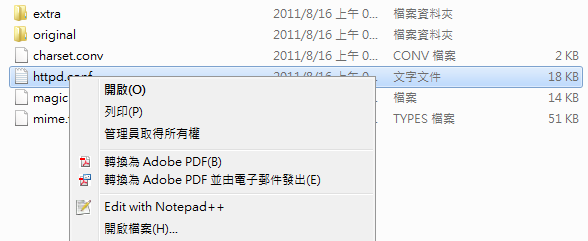Internet Explorer 停止回應、停止運作或重新啟動 (摘錄自Microsoft 技術網頁)
先到這邊下載修復檔: http://go.microsoft.com/?linkid=9657448
適用於 Windows Vista 的步驟
(執行前請關閉所有的網頁)
按一下[開始]按鈕,輸入 inetcpl.cpl ,然後按一下鍵盤上的 Enter 鍵。

按一下[進階]標籤,然後按一下[重設] 。

請勾選[刪除個人設定],然後按一下[重設],完成之後請按一下[關閉]。

接下來請按一下[開始]按鈕,然後按一下[所有程式]。

在 Internet Explorer 上,按一下滑鼠右鍵,然後按一下[以系統管理員身份執行]。

請在跳出的使用者控制視窗上,按一下[繼續]。

然後請在 Internet Explorer 8 右上方的工具列上,按一下[工具],然後按一下[網際網路選項]。

按一下[安全性]標籤,請不要勾選[啟用受保護模式(需要重新啟動 Internet Explorer)] ,然後按一下[套用]。

接下來,請在警告視窗上按一下[確定]。

然後在[網際網路]圖示上按一下,完成之後請按一下[自訂等級]。

請在最下方[顯示混合的內容]選項,勾選[啟用],完成之後按一下[確定],然後在跳出的警告視窗上,按一下[是]。


接下來,請按一下[進階]標籤,找到[啟用記憶體保護以協助避免網路攻擊*]選項,請不要勾選它,完成之後請按一下[確定]。

然後請在 Internet Explorer 8 右上方的工具列上,按一下[工具],然後按一下[相容性檢視設定]。

請勾選[在相容性檢視下顯示所有網站],然後按一下[關閉],完成之後請重新啟動 Internet Explorer。